
|
|
|
テーマ:プログラミングあれこれ(230)
カテゴリ:VBA
前回に引き続ぎ、AutoFilterについて
記載していこうと思う。 今回は複数条件による絞り込みを行ってみる。 -------------------------------------- ①Range.AutoFilter --------------------------------------
前回のAutoFilter画像をそのまま流用し、 ボタンを少し改造して、商品を複数条件 (バナナとメロン)で絞り込みを行うようにした。 ※フィルタマークついているが、絞り込みはしていない状態 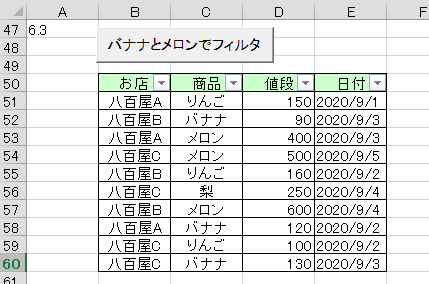 ソース Sub setAutoFilter() ' オートフィルタクリア Range("B49").AutoFilter ' バナナ or メロンで絞り込み Range("B49").AutoFilter 2, "バナナ", xlOr, "メロン" End Sub 結果 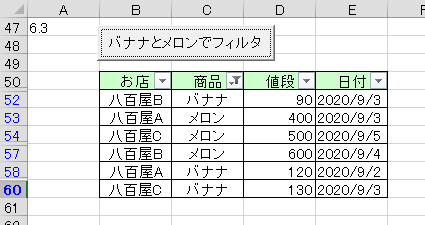 前回記載から、絞り込みの条件を変更 しただけとなる。 上記はOR条件(xlOr)で絞り込みしているが、 AND条件(xlAnd)も可能。 例えば、 値段が150円以上、500円以下の行を絞り込みたい場合、 Range("B49").AutoFilter 3, ">=150", xlAnd, "<=500" と記載することで絞り込み可能。 ※セルの書式が文字列だとうまく絞り込みできないので、 標準や、数値などにしておくこと。 新しいボタンを用意して確認してみる。 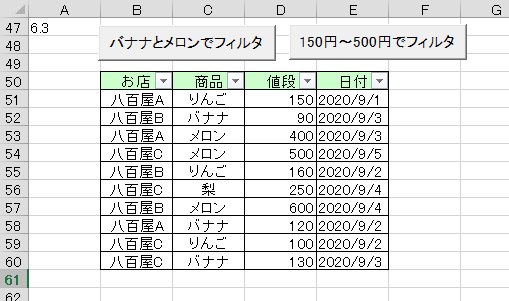 ソース Sub setAutoFilterForPrice() ' オートフィルタクリア Range("B49").AutoFilter ' 150円~500円で絞り込み Range("B49").AutoFilter 3, ">=150", xlAnd, "<=500" End Sub 一応記載しておくが、、 演算子の間に半角スペースが入っていても問題なく絞り込みできる。 ※分かりずらくて申し訳ないが<=の前後にスペース挿入している。 Range("B49").AutoFilter 3, " >= 150", xlAnd, " <= 500" 「> =」 や 「< =」は当然ダメ。 エラーにはならず絞り込みで何も表示されなくなる。 結果 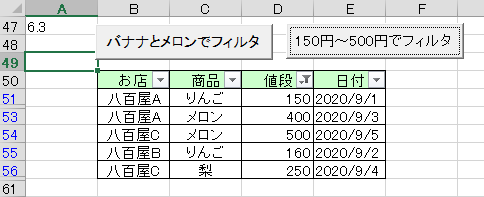 次回は抽出条件を配列で指定する方法を 記載しようと思う。 お気に入りの記事を「いいね!」で応援しよう
最終更新日
2020年09月06日 18時04分00秒
コメント(0) | コメントを書く
[VBA] カテゴリの最新記事
|